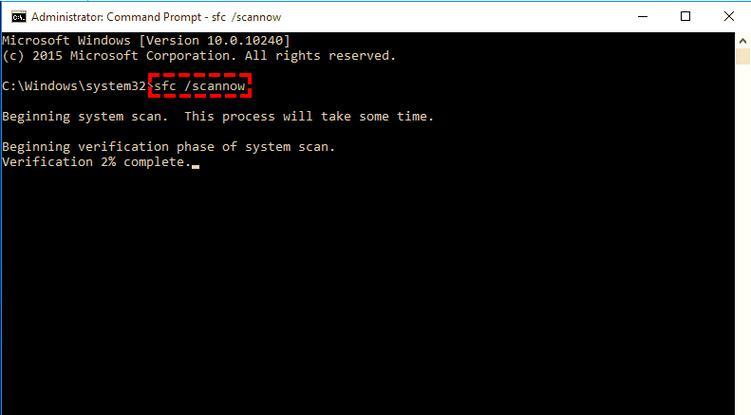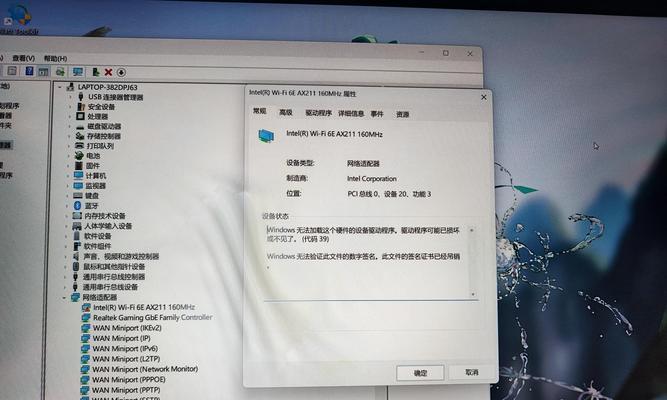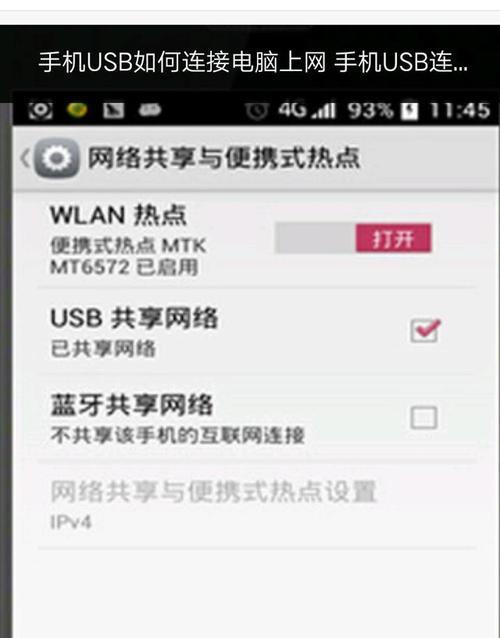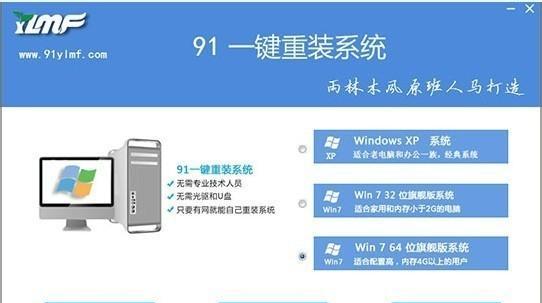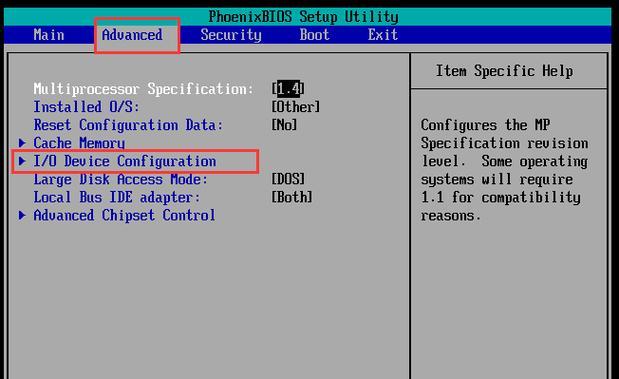随着科技的不断进步,电脑已成为我们生活中不可或缺的一部分。然而,由于长时间使用或不当操作,电脑中的驱动系统可能会出现错误,导致电脑性能下降甚至无法正常运行。本文将为您介绍一些有效的方法,以解决电脑安装驱动系统时可能出现的错误。
1.确认驱动程序完整性
在安装驱动程序之前,首先要确保下载的驱动程序完整且未损坏。可以通过比对文件的MD5值来验证其完整性。
2.更新操作系统
及时更新操作系统可以修复已知的驱动问题并提高电脑性能。点击系统设置中的“更新和安全”选项,选择“检查更新”来获取最新的操作系统更新。
3.检查设备管理器
打开设备管理器,检查是否有黄色感叹号或问号标记。这些标记通常表示驱动程序有问题或需要更新。右击相关设备,选择“更新驱动程序”来解决问题。
4.下载官方驱动程序
为避免使用不稳定的第三方驱动程序,建议从设备制造商的官方网站下载最新的驱动程序。确保选择与您电脑型号和操作系统相匹配的驱动程序。
5.卸载旧驱动程序
在安装新驱动程序之前,应先卸载旧版本的驱动程序。通过在控制面板中选择“程序和功能”,找到相关驱动程序并进行卸载。
6.使用驱动程序管理软件
驱动程序管理软件可以帮助用户自动检测并更新电脑中的驱动程序。常用的软件包括DriverBooster、SnappyDriverInstaller等。
7.手动安装驱动程序
如果自动安装失败,可以尝试手动安装驱动程序。在设备管理器中找到需要更新的设备,右击选择“更新驱动程序”,然后选择手动安装驱动。
8.运行Windows故障排除工具
Windows系统提供了一些故障排除工具,如“设备管理器故障排除”、“硬件和设备故障排除”等,可以帮助检测和解决驱动系统问题。
9.清理临时文件
电脑中的临时文件可能会导致驱动程序安装错误。通过运行磁盘清理工具清理临时文件可以减少这种问题的发生。
10.执行系统还原
如果在安装驱动程序后出现问题,可以尝试通过系统还原将电脑恢复到安装之前的状态,以解决可能的驱动冲突问题。
11.更新BIOS
BIOS是电脑硬件的基本输入输出系统,如果过时,可能导致驱动程序不兼容。更新BIOS可以解决一些驱动相关的问题。
12.检查硬件故障
驱动程序问题也可能是由硬件故障引起的。检查硬件连接是否正常,查看设备是否损坏,可能需要更换硬件来解决问题。
13.禁用安全软件
某些安全软件可能会阻止驱动程序的正常安装。在安装驱动程序时,临时禁用安全软件可以避免冲突。
14.建议重装操作系统
如果以上方法都无法解决驱动问题,最后的选择是重新安装操作系统。这将清除电脑上的所有数据,并将其恢复到出厂设置。
15.寻求专业帮助
如果以上方法仍然无法解决问题,建议寻求专业人士的帮助。他们有更深入的专业知识和经验,可以更准确地诊断和解决驱动程序问题。
电脑驱动系统错误可能导致电脑性能下降或无法正常工作。通过确认驱动程序完整性、更新操作系统、检查设备管理器、下载官方驱动程序等方法,我们可以解决这些问题。此外,还可以尝试使用驱动程序管理软件、手动安装驱动程序、运行Windows故障排除工具等。如果仍然遇到问题,可以考虑清理临时文件、执行系统还原、更新BIOS、检查硬件故障、禁用安全软件、重装操作系统或寻求专业帮助。通过这些方法,我们可以快速有效地解决电脑驱动系统检查错误的问题,提高电脑的性能和稳定性。